解决电脑运行程序闪退问题的办法 怎么解决电脑运行程序闪退问题
时间:2017-07-04 来源:互联网 浏览量:
今天给大家带来解决电脑运行程序闪退问题的办法,怎么解决电脑运行程序闪退问题,让您轻松解决问题。
很多朋友反应在电脑上使用某些程序时,毫无预兆突然好好运行的软件闪退,耽误自己的工作进度。对此问题曾经经历过几次,在此处把解决方案写出来,以供大家参考解决类似问题。具体方法如下:
1找到桌面上“My computer”。
 2
2右击我的电脑,选择属性按钮。
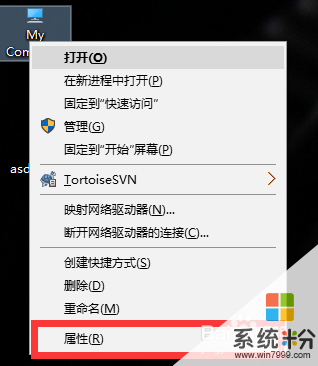 3
3进入属性界面后,点击“高级系统设置”。
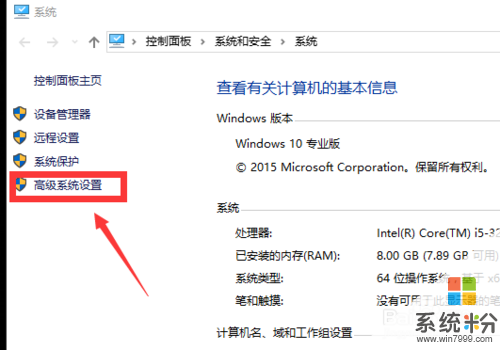 4
4点击高级那个导航栏后,然后点击性能那个属性设置框里的“设置”。
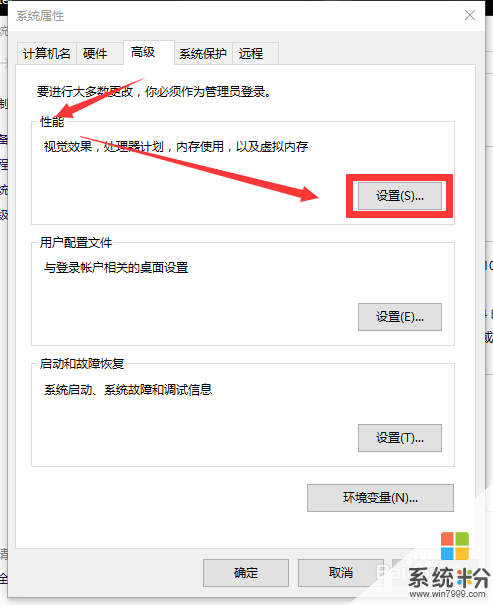 5
5先点击数据执行保护,然后为除下列选定程序,再点添加你闪退不能打开软件,最后点击确定,重新打开软件,就可以正常使用了。
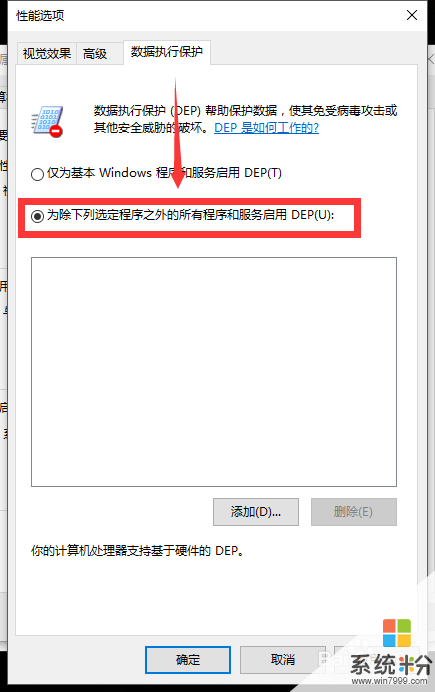 6
6添加出现问题的程序。
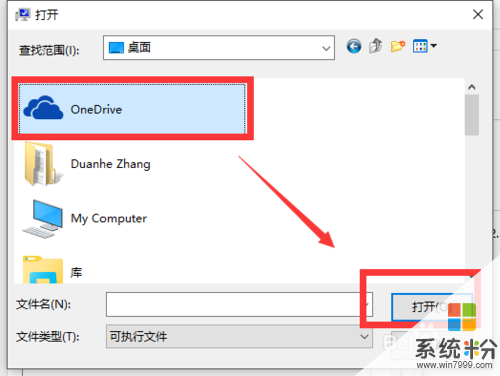
以上就是解决电脑运行程序闪退问题的办法,怎么解决电脑运行程序闪退问题教程,希望本文中能帮您解决问题。
我要分享:
相关教程
- ·C语言程序闪退如何处理。 解决C语言程序闪退问题的方法。
- ·Windows 8 程序闪退怎么办? 怎么解决Windows 8 程序闪退?
- ·iOS8.1 程序闪退的解决方法 iOS8.1 程序闪退该怎么解决
- ·电脑运行程序经常卡的解决方法 如何解决电脑运行程序经常卡
- ·为什么打开软件一直闪退 电脑程序闪退解决方法
- ·电脑运行程序提示“Runtime Error”运行时错误怎么快速解决 电脑运行程序提示“Runtime Error”运行时错误怎么办
- ·优盘不显示文件夹怎么回事 U盘文件夹不见了怎么找回
- ·苹果打完字键盘关不掉 苹果手机键盘如何关闭
- ·电脑显示屏变成黑白的怎么办 电脑屏幕黑白怎么变成彩色
- ·怎么电脑录屏幕视频 电脑录屏软件怎么用
电脑软件教程推荐
- 1 苹果打完字键盘关不掉 苹果手机键盘如何关闭
- 2 怎么用鼠标在电脑上写字 电脑如何使用鼠标进行手写输入
- 3 电脑搜狗输入法设置五笔输入 电脑搜狗输入法五笔设置方法
- 4excel表格一键填充 Excel中如何实现批量填充数据
- 5电脑键盘可以打五笔吗 五笔输入法快速打字技巧
- 6怎么快速返回桌面快捷键 电脑桌面快速回到桌面的操作步骤
- 7iphonex电池怎么显示百分比 iPhoneX电池百分比显示设置步骤
- 8万能钥匙电脑怎么连接wifi 电脑如何使用WiFi万能钥匙
- 9电脑怎么打开键盘输入 电脑虚拟键盘打开方法详解
- 10共享打印机无法找到核心驱动程序包 如何解决连接共享打印机时找不到驱动程序的问题
电脑软件热门教程
- 1 电脑设置密码为什么还能打开 电脑桌面设置开机密码方法
- 2 魅族手机flyme 安卓4.4版本怎么安装supersu 魅族手机flyme 安卓4.4版本安装supersu的方法
- 3 台式电脑显示器闪屏如何解决 台式电脑显示器闪屏的解决方法有哪些?
- 4如何关闭腾讯会议的摄像头 腾讯会议摄像头关闭步骤
- 5求QQ桌球瞄准器 求介绍QQ桌球瞄准器
- 6怎样解决WinWebMail 2003 64位系统Web不能访问的问题,WinWebMail 2003 64位系统Web不能访问解决方法
- 7怎么把通过QQ发的图存入手机。 把通过QQ发的图存入手机的方法。
- 8微信发朋友圈怎样添加外部链接实现跳转 微信发朋友圈添加外部链接实现跳转的方法有哪些
- 9wins7如何设置密码输入错误时候锁定计算机的方法 wins8如何设置密码输入错误时候锁定计算机的方法
- 10电脑误删除文件如何恢复 shift delete删除恢复的方法有哪些
